6ベストGoProビデオエディタ2023年 - GoProビデオを編集するためのトップツール
6 2023年のベストGoProビデオエディタ GoProカメラは、私たちの冒険や経験をキャプチャする方法に革命をもたらしました。 あなたがエクストリームスポーツ愛好家であろうと、単にあなたの旅行を記録するのが好きであろうと、あなたのGoPro映像のための信頼できるビデオエディタを持つことは不可欠で …
記事を読む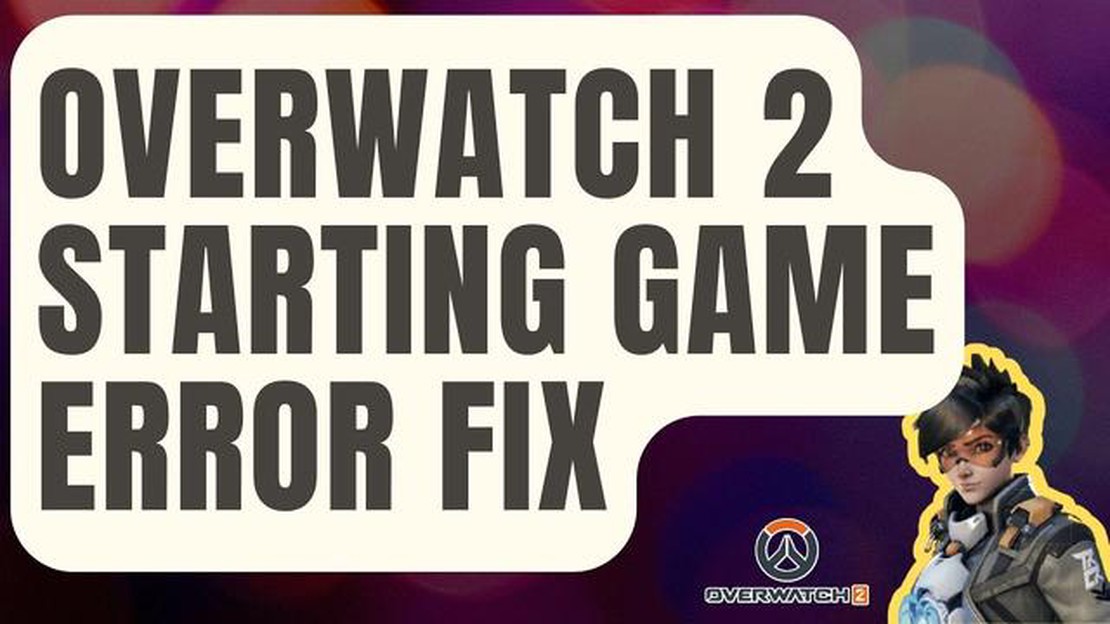
オーバーウォッチ2は今年最も期待されているゲームの1つですが、他のゲームと同様に問題がないわけではありません。 プレイヤーが遭遇する最も一般的な問題の1つは、“Starting Game Error “です。 このエラーにより、プレイヤーはゲームを起動することができず、お気に入りのキャラクターやゲームプレイを楽しむことができません。 この問題に直面しても、解決するための手順がいくつかあるので心配しないでください。
Starting Game Errorに遭遇したら、まず最初にすべきことは、インターネット接続をチェックすることです。 オーバーウォッチ2をオンラインでプレイするには、安定した強力なインターネット接続が不可欠なので、信頼できるネットワークに接続していることを確認してください。 また、ルーターやモデムを再起動して問題が解決するかどうか試してみてください。
インターネット接続に問題がない場合、次のステップはオーバーウォッチ2のアップデートがないか確認することです。 ゲーム開発者は定期的にアップデートやパッチをリリースし、バグに対処したりゲームプレイを改善したりしています。 最新のアップデートをインストールすることで、Starting Game Errorの原因となっている問題を修正することができます。 アップデートはゲームランチャーや公式サイトから確認することができます。
**Pro Tip:**ゲームをアップデートしても問題が解決しない場合は、ゲームファイルを確認してみてください。 ファイルが破損していたり、ファイルが見つからないことがあり、それが原因でゲームが起動しなくなることがあります。 ほとんどのゲームランチャーには「ゲームファイルの完全性を確認する」オプションがあり、問題がないかをチェックして必要なファイルを再ダウンロードします。
ゲームをアップデートしてもゲームファイルを検証してもStarting Game Errorが解決しない場合は、オーバーウォッチ2を再インストールする必要があるかもしれません。 ゲームをシステムから完全にアンインストールしてから、最初から再インストールしてください。 このプロセスには時間がかかることがあるので、ハードドライブに十分な空き容量があることと、安定したインターネット接続があることを確認してください。
うまくいけば、これらのステップのいずれかでオーバーウォッチ2のゲーム開始エラーを解決し、お気に入りのヒーローをプレイできるようになります。 もしうまくいかなかった場合は、ゲームのサポートチームに連絡してください。 その際、エラーの内容やトラブルシューティングの手順などをできるだけ詳しく伝えてください。
オーバーウォッチ 2 を起動する際にエラーが発生した場合、問題を解決するためにいくつかのステップを試 すことができます。 以下に、ゲームを起動するのに役立つトラブルシューティングの方法をいくつか挙げます。
どの方法でもオーバーウォッチ2のゲーム開始エラーが解決しない場合は、ゲームのサポートチームに問い合わせてみる価値があるかもしれません。 サポートチームには追加のトラブルシューティング手順があったり、あなたの問題に対する具体的な解決策を提供してくれるかもしれません。
オーバーウォッチ 2 スターティングゲームエラーに遭遇した場合、考慮すべきいくつかの一般的な原因があります:
Overwatch 2 Starting Game Errorを解決するには、問題の具体的な原因を特定し、対処する必要があります。 これには、ゲームファイルの修復や再インストール、ハードウェアの互換性の確認、グラフィックドライバの更新、バックグラウンドプロセスの管理、ファイアウォールやアンチウイルスの設定の調整などが含まれます。
こちらもお読みください: Pubgがクラッシュやフリーズを修正 - 最新のゲームアップデートと修正
オーバーウォッチ2のゲーム開始エラーのよくある原因まとめ
| 原因 | ゲームファイルの破損|ゲームファイルが破損し、ゲームを開始できない。 | | 互換性のないハードウェア|コンピュータのスペックがゲームを実行するための最低要件を満たしていない。 | | グラフィックドライバが最新でなく、ゲームと互換性がない。 | | バックグラウンドプロセス|ゲームの起動を妨害するコンピュータ上で実行されているその他のプロセス。 | | ファイアウォールまたはアンチウイルスの設定|ゲームの起動をブロックするセキュリティ対策。 |
こちらもお読みください: PC版『セインツロウ』のグラフィック・テクスチャの問題:原因と解決策
オーバーウォッチ2のゲーム開始エラーに遭遇している場合、この問題を解決し、ゲームをプレイするのに役立ついくつかの効果的なソリューションがありますので、心配しないでください。 以下は、あなたが試すことができるトラブルシューティングの手順です:
1. ゲームを再起動する: 単純な再起動でゲーム開始エラーが解決することもあります。 オーバーウォッチ2のアプリケーションを完全に終了し、再度起動して問題が解決するか確認してください。
2. アップデートの確認: ゲームの最新バージョンがインストールされていることを確認してください。 開発者はバグを修正し、パフォーマンスを向上させるために、しばしばパッチやアップデートをリリースします。 利用可能なアップデートを確認し、必要に応じてインストールしてください。
3. ゲームファイルの確認: ゲームファイルが破損していたり、見つからない場合、ゲーム開始エラーを含む様々なエラーが発生する可能性があります。 これを解決するには、ゲームファイルを検証し、無傷であることを確認します。 これは通常、使用しているゲームランチャーやプラットフォーム(例:Battle.net)から行うことができます。
4. グラフィックドライバの更新: 古いグラフィックドライバや互換性のないグラフィックドライバは、ゲームエラーの原因となります。 メーカーのウェブサイトにアクセスし、特定のグラフィックカード用の最新ドライバをダウンロードして、グラフィックドライバが最新であることを確認してください。
5. アンチウイルスまたはファイアウォールを無効にする: アンチウイルスまたはファイアウォールソフトウェアがゲームを妨害し、起動を妨げることがあります。 一時的にこれらのセキュリティ機能を無効にし、ゲーム開始エラーが解決されるかどうかを確認してください。 その後、再度有効にしてください。
6. ゲームを再インストールする: 上記の解決策がどれもうまくいかない場合は、オーバーウォッチ2を再インストールする必要があるかもしれません。 システムからゲームをアンインストールし、信頼できるソースからゲームをダウンロードして再インストールしてください。
7. カスタマーサポートに連絡する: 上記の解決策をすべて試してもゲーム開始エラーが発生する場合は、オーバーウォッチ 2 のカスタマーサポートチームに連絡することが役立つ場合があります。 彼らはあなたの問題に特化した更なる支援とガイダンスを提供することができます。
これらの効果的な解決策に従うことで、オーバーウォッチ2のゲーム開始エラーを解決し、中断することなくゲームを楽しむことができるはずです。 幸運を祈ります!
オーバーウォッチ2のゲーム開始エラーを解決するには、いくつかのトラブルシューティングを試すことができます。 まず、お使いのシステムがゲームの最低要件を満たしていることを確認してください。 グラフィックドライバソフトウェアを最新バージョンに更新する。 Battle.netランチャーでゲームファイルを確認する。 ゲームを妨害する可能性のあるバックグラウンドアプリケーションやオーバーレイを無効にする。 問題が解決しない場合は、ゲームを再インストールするか、Blizzardのサポートにお問い合わせください。
オーバーウォッチ2の最小要件は以下の通りです:64ビットのプロセッサーとオペレーティングシステム、Windows 10オペレーティングシステム、Intel Core i3プロセッサーまたはAMD Phenom II X3、4GB RAM、Nvidia GeForce GTX 460またはAMD Radeon HD 4850グラフィックカード、DirectXバージョン11、30GB以上の空き容量。
オーバーウォッチ2でゲーム開始エラーが発生する理由はいくつか考えられます。 古いグラフィックドライバー、互換性のないハードウェア、競合するバックグラウンドアプリケーションやオーバーレイ、破損したゲームファイル、ゲームサーバーの問題などが考えられます。 ドライバを更新し、ゲームファイルを確認し、競合するソフトウェアがないかチェックすることで、問題のトラブルシューティングを行うことをお勧めします。
はい、ゲームを再インストールせずにオーバーウォッチ2のゲーム開始エラーを修正する方法はいくつかあります。 まず、グラフィックドライバを最新バージョンに更新します。 次に、Battle.net ランチャーでゲームファイルを確認し、破損しているファイルがないかチェックします。 競合を引き起こしている可能性のあるオーバーレイやバックグラウンドアプリケーションをすべて無効にしてください。 それでも問題が解決しない場合は、ゲームのキャッシュファイルを削除するか、Blizzardのサポートにお問い合わせください。
オーバーウォッチ 2を実行するためには最低要件を満たす必要がありますが、エラーが発生しないことを保証するものではありません。 競合するソフトウェア、古いドライバ、サーバーの問題など、その他の要因によってもゲーム開始エラーが発生する場合があります。 システムが最新であることを確認し、競合するアプリケーションがないかをチェックし、問題が解決しない場合はBlizzardのサポートにお問い合わせください。
6 2023年のベストGoProビデオエディタ GoProカメラは、私たちの冒険や経験をキャプチャする方法に革命をもたらしました。 あなたがエクストリームスポーツ愛好家であろうと、単にあなたの旅行を記録するのが好きであろうと、あなたのGoPro映像のための信頼できるビデオエディタを持つことは不可欠で …
記事を読むWebアプリケーションのための最高の技術トップ5。 Webアプリケーションの開発は、現代の情報化時代に不可欠な要素となっています。 Webアプリケーションの数は日々増加し、開発者はより機能的でユーザーフレンドリーなサービスを作成するための新しい機会を探しています。 そのためには、自分たちのアイデアを …
記事を読むアップデート後に充電できなくなったSamsung Galaxy J3(2017)を直す方法(トラブルシューティングガイド) サムスンギャラクシーJ3(2017)を所有し、最近デバイスを更新した場合、それが正常に充電されなくなったことに気づいたかもしれません。 これは、特にあなたが毎日のタスクのために …
記事を読む2023年に5ベスト炭水化物トラッカーアプリ 炭水化物の摂取量を管理することは、健康的な食生活を維持するために不可欠な側面です。 特定の食事計画に従っているか、単により良い食品を選択しようとしているかどうかにかかわらず、炭水化物トラッカーアプリは、トラック上に滞在するための貴重なツールとなります。 …
記事を読むサムスンギャラクシーS8プラスは “残念ながら、電子メールが停止しました “エラーを表示し続けます(トラブルシューティングガイド) あなたがサムスンギャラクシーS8プラスを所有し、電子メールアプリがクラッシュし、「残念ながら、電子メールは停止しました」というエラーメッセージが表示される問題を経験して …
記事を読む4 2023年のベストAndroid HDMIアダプタ 今日のデジタル時代では、スマートフォンは私たちの生活の不可欠な一部となっています。 スマートフォンは、コミュニケーション、エンターテイメント、生産性のための私たちの主要なデバイスとして機能します。 技術の進歩に伴い、スマートフォンは様々な機能や …
記事を読む